Cómo Agregar Nuevos Usuarios a Tu Laptop Fácilmente.
Cuando compartimos nuestra computadora portátil con amigos o familiares, es importante tener en cuenta la privacidad y seguridad de nuestros archivos personales. Por ello, agregar nuevos usuarios a tu laptop puede ser una excelente opción para mantener todo organizado y protegido. En este artículo, te explicaremos cómo hacerlo de manera fácil y rápida.
Primero, es importante que sepas que agregar nuevos usuarios a tu laptop no solo te ayuda a mantener la privacidad y seguridad de tus archivos personales, sino que también te permite tener diferentes configuraciones y accesos a programas y aplicaciones. En segundo lugar, debes saber que el proceso varía según el sistema operativo de tu laptop, por lo que te mostraremos cómo hacerlo tanto en Windows como en MacOS. ¡Comencemos!
Mejora la seguridad y el rendimiento de tu laptop: Aprende a agregar nuevos usuarios en pocos pasos.
¿Por qué es importante agregar nuevos usuarios en una laptop?
Agregar un nuevo usuario a tu laptop puede parecer algo trivial, pero en realidad es una práctica muy importante para mejorar la seguridad y el rendimiento de tu equipo. Al tener varios usuarios en una misma computadora, podrás mantener separados los datos y configuraciones de cada uno de ellos, lo que reduce el riesgo de que se produzcan errores o fallos en el sistema.
Paso 1: Crear una nueva cuenta de usuario
El primer paso para agregar un nuevo usuario a tu laptop es crear una cuenta. Para hacerlo, debes seguir los siguientes pasos:
- Dirigete al menú de inicio y haz clic en "Configuración".
- Selecciona "Cuentas" y luego "Familia y otros usuarios".
- Haz clic en "Agregar un miembro de la familia" o "Agregar a otra persona a este PC", dependiendo de tus necesidades.
- Ingresa la dirección de correo electrónico de la persona a la que quieres agregar o crea una cuenta local.
- Sigue las instrucciones en pantalla para completar la configuración de la nueva cuenta.
Paso 2: Configurar los permisos del nuevo usuario
Una vez que hayas creado una nueva cuenta de usuario, deberás configurar los permisos que esta tendrá en tu laptop. Esto te permitirá controlar qué acciones pueden realizar los usuarios en tu equipo y evitar posibles problemas.
Para configurar los permisos de un nuevo usuario, sigue estos pasos:
Mira También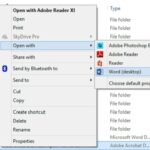 Aprende a Convertir Archivos PDF a Word en Tu Laptop en Poco Tiempo.
Aprende a Convertir Archivos PDF a Word en Tu Laptop en Poco Tiempo.- Ve al menú de inicio y haz clic en "Configuración".
- Selecciona "Cuentas" y luego "Familia y otros usuarios".
- Haz clic en la cuenta de usuario que acabas de crear y luego en "Cambiar tipo de cuenta".
- Selecciona el tipo de cuenta que deseas asignar al usuario.
- Haz clic en "Aceptar" para guardar los cambios.
Paso 3: Personalizar la cuenta del nuevo usuario
Una vez que hayas creado una nueva cuenta de usuario y configurado sus permisos, es importante personalizarla para adaptarla a las necesidades del usuario. Esto incluye cambiar la imagen de perfil, configurar el fondo de pantalla y personalizar las aplicaciones que aparecen en el menú de inicio.
Para personalizar la cuenta de un nuevo usuario, sigue estos pasos:
- Ve al menú de inicio y haz clic en "Configuración".
- Selecciona "Cuentas" y luego "Familia y otros usuarios".
- Haz clic en la cuenta de usuario que deseas personalizar.
- Selecciona las opciones que deseas personalizar, como la imagen de perfil o el fondo de pantalla.
- Haz clic en "Aceptar" para guardar los cambios.
Conclusión
Agregar nuevos usuarios a tu laptop es una práctica muy importante que puede mejorar significativamente la seguridad y el rendimiento de tu equipo. Al seguir los pasos que hemos mencionado en esta guía, podrás crear nuevas cuentas de usuario, configurar sus permisos y personalizarlas para adaptarlas a las necesidades de cada usuario.
COMO CONFIGURAR TU LAPTOP RECIEN COMPRADA PARA MAS VELOCIDAD -PROGRAMAS Y ARRANQUE EP2
10 cosas que NO debes hacer a tu LAPTOP / ALL IN ONE
¿Por qué es importante agregar nuevos usuarios a tu laptop?
Agregar nuevos usuarios a tu laptop es importante por varias razones:
Seguridad: Si compartes tu laptop con otros, puedes crear cuentas de usuario separadas para cada uno. Esto evita que otras personas accedan a tus archivos personales y configuraciones de sistema. Además, si alguien más usa tu laptop y descarga algún virus o malware, solo afectará su cuenta de usuario y no afectará el resto del sistema.
Privacidad: Si tienes información confidencial en tu laptop, como datos bancarios o personales, crear una cuenta de usuario separada para ti mismo y protegerla con una contraseña es una buena medida para mantener tu privacidad.
 Cómo Configurar una Laptop para Convertirla en un Router WiFi
Cómo Configurar una Laptop para Convertirla en un Router WiFiPersonalización: Si varias personas usan tu laptop, cada una puede personalizar su propia cuenta con sus propias preferencias de escritorio, fondo de pantalla, configuraciones de navegador, etc.
Para agregar un nuevo usuario en Windows 10, sigue estos pasos:
- Ve a Configuración.
- Selecciona Cuentas.
- Selecciona Familia y otros usuarios.
- Haz clic en Agregar un usuario.
- Ingresa la información del nuevo usuario y selecciona el tipo de cuenta (Administrador o Estándar).
En resumen, agregar nuevos usuarios a tu laptop es importante por razones de seguridad, privacidad y personalización. En Windows 10, puedes agregar nuevos usuarios fácilmente a través de la configuración de cuentas.
¿Cuáles son los pasos necesarios para agregar un nuevo usuario a tu laptop?
Para agregar un nuevo usuario a tu laptop, sigue los siguientes pasos:
1. Accede a la configuración de usuario: Haz clic en el menú Inicio y selecciona Configuración. Luego, haz clic en Cuentas y selecciona la opción Familia y otros usuarios.
2. Agrega un nuevo usuario: En la sección Otros usuarios, haz clic en Agregar a otra persona a este PC.
Mira También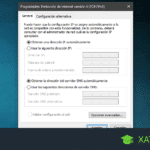 Cómo Configurar Correctamente el DNS de tu Laptop
Cómo Configurar Correctamente el DNS de tu Laptop3. Introduce la información del nuevo usuario: A continuación, introduce la información básica del nuevo usuario, como su nombre y contraseña. También puedes elegir si deseas que el usuario tenga una cuenta local o una cuenta de Microsoft.
4. Configura los permisos: Después de crear la cuenta, puedes elegir el nivel de acceso que tendrá el nuevo usuario en tu laptop. Puedes otorgarle permisos de administrador o limitar su acceso a ciertas aplicaciones o archivos.
5. Termina la configuración: Una vez que hayas completado la configuración del nuevo usuario, haz clic en Hecho para guardar los cambios. El nuevo usuario ahora podrá iniciar sesión en tu laptop con su propia cuenta y personalizar su experiencia de usuario.
Recuerda: Es importante crear cuentas de usuario separadas para cada persona que utiliza tu laptop. Esto ayuda a mantener sus datos y configuraciones personales seguras y protege tu sistema contra posibles amenazas de seguridad.
¿Qué precauciones debes tomar al agregar un nuevo usuario a tu laptop?
Al agregar un nuevo usuario a tu laptop, debes tomar las siguientes precauciones:
- Crear una cuenta de usuario con privilegios limitados para evitar que el nuevo usuario pueda realizar cambios importantes en el sistema sin autorización.
- Asignar una contraseña segura y única para la nueva cuenta de usuario.
- Asegurarte de que el nuevo usuario no tenga acceso a tus archivos personales o sensibles. Puedes crear una carpeta específica para compartir archivos con el nuevo usuario.
- Instalar programas y aplicaciones solo desde fuentes confiables y seguras.
- Configurar el control parental si el nuevo usuario es un menor de edad para limitar su acceso a contenido inapropiado en Internet.
Recuerda que añadir un nuevo usuario a tu laptop aumenta el riesgo de seguridad, por lo que es importante tomar estas precauciones para proteger tu equipo y tu información personal.
Mira También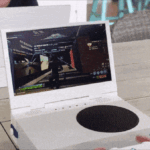 Cómo Conectar Tu Xbox Series S a Tu Laptop Fácilmente.
Cómo Conectar Tu Xbox Series S a Tu Laptop Fácilmente.¿Cómo puedes personalizar la cuenta de usuario para una mejor experiencia de uso?
Para personalizar la cuenta de usuario en una PC y mejorar la experiencia de uso, puedes seguir los siguientes pasos:
1. Cambiar el fondo de pantalla: Haz clic derecho en el escritorio y selecciona "Personalizar". Luego selecciona la opción "Fondo" y escoge una imagen o color de tu preferencia.
2. Modificar la configuración del ratón: En el menú de inicio, busca "Configuración del mouse" y selecciona la opción "Cambiar la apariencia del puntero". Aquí puedes ajustar la velocidad del cursor y cambiar su diseño.
3. Personalizar la barra de tareas: Haz clic derecho en la barra de tareas y selecciona "Configuración de la barra de tareas". Aquí puedes elegir si quieres que la barra se oculte automáticamente, cambiar su posición y añadir o quitar iconos.
4. Ajustar la configuración de accesibilidad: En el menú de inicio, busca "Configuración de accesibilidad" y selecciona la opción que necesites. Por ejemplo, puedes activar el alto contraste para facilitar la lectura o ajustar el tamaño del texto.
5. Crear diferentes cuentas de usuario: Si más de una persona usa la misma PC, puedes crear cuentas de usuario separadas para cada uno. Para hacerlo, ve a "Configuración" y selecciona "Cuentas". Luego haz clic en "Familia y otros usuarios" y sigue las instrucciones para crear una nueva cuenta.
Mira También Cómo Conectar Una Webcam a una Laptop de Manera Sencilla y Rápida
Cómo Conectar Una Webcam a una Laptop de Manera Sencilla y RápidaSiguiendo estos pasos, podrás personalizar la cuenta de usuario en tu PC y mejorar la experiencia de uso de acuerdo a tus preferencias y necesidades.
Palabras Finales
En conclusión, el mantenimiento de PC es una tarea fundamental para garantizar el correcto funcionamiento de nuestro equipo y prolongar su vida útil. Desde la limpieza de hardware hasta la eliminación de software innecesario, cada paso que damos en este proceso se traduce en un mejor rendimiento y una mayor eficiencia.
En este sentido, agregar nuevos usuarios a nuestra laptop puede ser una tarea sencilla si seguimos los pasos adecuados. Con la ayuda de las herramientas correctas y siguiendo algunas indicaciones básicas, podemos crear cuentas de usuario adicionales en cuestión de minutos.
Es importante destacar que la seguridad debe ser una prioridad en todo momento, por lo que debemos asegurarnos de que cada usuario tenga su propia contraseña y que no se comparta información confidencial entre ellos.
Para llevar a cabo esta tarea con éxito, podemos utilizar el Panel de Control de Windows y seguir los pasos que allí se indican. También podemos recurrir a recursos en línea o solicitar la ayuda de un técnico especializado en caso de tener dudas o dificultades.
En resumen, el mantenimiento de PC es una actividad clave para mantener nuestro equipo en óptimas condiciones, mientras que la adición de nuevos usuarios puede mejorar nuestra productividad y organización. Siguiendo los pasos adecuados y tomando las precauciones necesarias, podemos lograr resultados excelentes y garantizar la seguridad de nuestros datos.
Mira También Cómo Conectar una Laptop a una Red Wi-Fi de Manera Segura
Cómo Conectar una Laptop a una Red Wi-Fi de Manera Segura¡Comparte y Comenta!
¿Te ha gustado este artículo sobre mantenimiento de PC y cómo agregar nuevos usuarios a tu laptop? ¡No dudes en compartirlo con tus amigos y seguidores en las redes sociales! Además, si te ha parecido interesante o tienes alguna pregunta o sugerencia, déjanos un comentario y con gusto responderemos a tus inquietudes.
Si necesitas ayuda adicional o deseas ponerte en contacto con el administrador de este blog, no dudes en escribirnos a través de nuestro formulario de contacto. ¡Estamos siempre dispuestos a ayudarte!
Si quieres conocer otros artículos parecidos a Cómo Agregar Nuevos Usuarios a Tu Laptop Fácilmente. puedes visitar la categoría Tutoriales.
Deja una respuesta

¡Más Contenido!